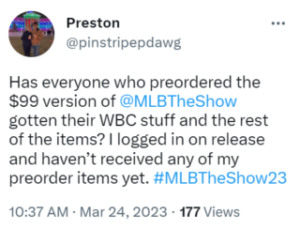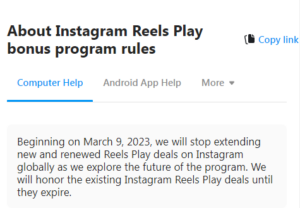A mesterséges intelligencia a világ átalakításának számos módja közül az egyik az intelligens kódkiegészítés és a természetes nyelv kódra fordítása. Ezen a területen az OpenAI a GPT-3 sorozatú Codex modelljével és a legújabb GPT-4 modelljével az élen járt. Tehát ha magában a Visual Studio Code-ban szeretné használni a ChatGPT-t, kövesse ezt az oktatóanyagot a CodeGPT megismeréséhez. Ez egy mesterséges intelligencia asszisztens, amely a VS Code-ban található, és cseveghet vele, használhatja kódhibák keresésére, hibakeresési kódra stb. Nem csak ez, hanem egy egyszerű megjegyzéssel megkérheti a CodeGPT-t, hogy generáljon kódot bármely kívánt nyelven. Ezen kívül megkérheti, hogy magyarázzon el egy kódrészletet, alakítsa át, írjon dokumentációt és így tovább. Ha mindez nincs útban, tanuljuk meg, hogyan telepítsük és használjuk a CodeGPT-t a VS Code-ban.
A CodeGPT bővítmény telepítése a VS Code-ban (2023)
Ebben a cikkben a CodeGPT VS Code-ban történő telepítéséhez és használatához szükséges lépéseket ismertetjük. Ezen kívül azt is elmagyaráztuk, hogyan használhatja a legújabb ChatGPT-alternatívát a kódoláshoz – GitHub Copilot X – az IDE-ben, például a VS Code-ban. Az alábbi táblázatot kibonthatja, és a kívánt részre léphet.
Tartalomjegyzék
A CodeGPT beállítása a VS Code-ban
A VS Code számos bővítménye a legjobb integrációt célozza a ChatGPT-vel, de a CodeGPT Daniel Santól > (látogatás) talán a legjobb. Mélyen integrált a VS Code-ba, és számos funkciót támogat. Cseveghet a CodeGPT-vel, kódot generálhat megjegyzéssel, elmagyarázhat és kérdéseket tehet fel a kiválasztott kóddal kapcsolatban, lekérdezéseket kereshet a StackOverflow-n, újrafaktorálhatja a kódot, és még sok mást tehet.
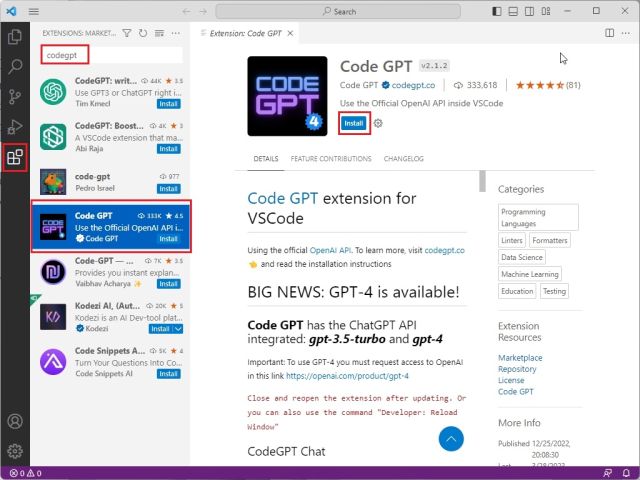
A A legjobb az egészben az, hogy nem kell külön fizetni a hosszabbításért. Az OpenAI API használatához azonban elegendő kredittel kell rendelkeznie. Használhatja a legújabb GPT-4 modellt is, de hozzáféréssel kell rendelkeznie a GPT-4 API-hoz. Ha ezt mondtuk, kezdjük.
1. Nyissa meg a Visual Studio Code alkalmazást, és lépjen a bal oldali panel „Bővítmények” menüjébe. Itt keressen rá a „codegpt” kifejezésre, és válassza ki a „Code GPT” lehetőséget a keresési eredmények közül. Ide kattintva is közvetlenül megnyithatja a CodeGPT bővítményt a VS Code-ban.
2. Ezután kattintson a „Telepítés” gombra, és a Code GPT néhány másodpercen belül hozzáadódik a VS Code-hoz.
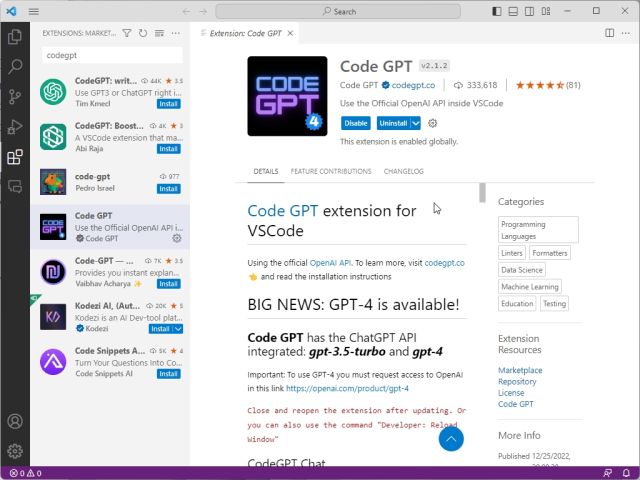
3. A telepítés után egyszerűen használja a „Ctrl + Shift + P” billentyűparancsot, és megnyílik a parancssor. Ide írja be a „codegpt” parancsot, majd nyissa meg a „Set API KEY” lehetőséget.
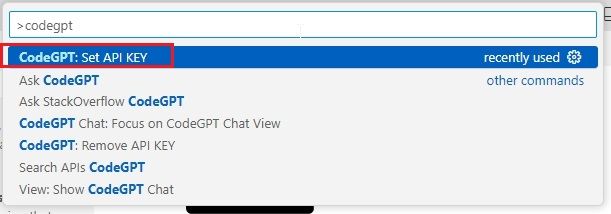
4. Most kérni fogja az OpenAI API-kulcsot.

5. Az API-kulcs OpenAI-tól való beszerzéséhez látogasson el a platform.openai.com/account/api-keys webhelyre. a> és kattintson az „Új titkos kulcs létrehozása” lehetőségre. Most másolja ki az API-kulcsot.
Megjegyzés: Az API-kulcsot csak generáláskor láthatja, később nem tekintheti meg és nem másolhatja. Ezért erősen javasoljuk, hogy azonnal másolja ki és illessze be az API-kulcsot.
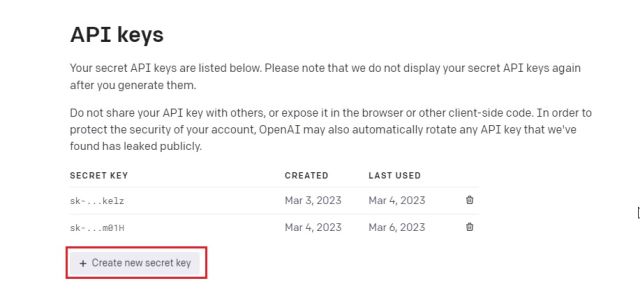
6. Most illessze be az API-kulcsot a Visual Studio Code-ba, és nyomja meg az Enter billentyűt. Majdnem kész vagy.

Hogyan a CodeGPT használata a VS Code-ban
Miután sikeresen megadta az API-kulcsot a VS Code CodeGPT-bővítményéhez, készen áll a használatra. Íme a különböző használati esetek, amelyekben ez a ChatGPT kódolási bővítmény jól jöhet:
1. A kód generálásához egyszerűen adjon hozzá egy megjegyzést az elvégezni kívánt feladathoz, és nyomja meg együtt a „Ctrl + Shift + I” billentyűket.
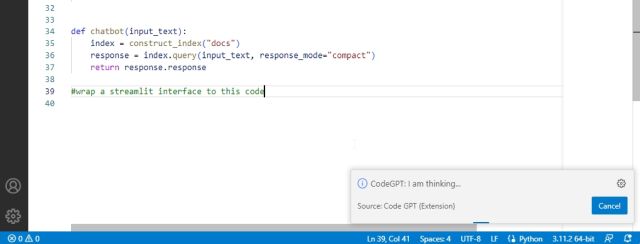
2. Ez generálja a kódot a jobb oldalon. Ezt követőenmásolhatja és beillesztheti a kódot a fő blokkba.
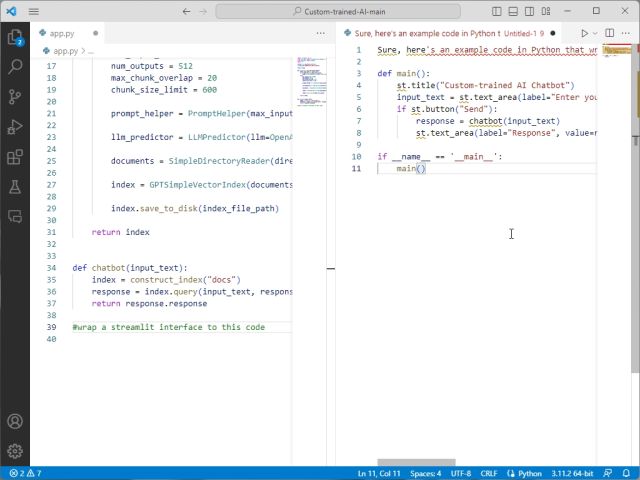
3. Ezen kívül kiválaszthat egy kódot, jobb gombbal rákattinthat, és kérheti a CodeGPT-t, hogy magyarázza el a kódot, újrafaktorálja, problémákat kereshet, hibakeresést végezhet stb.
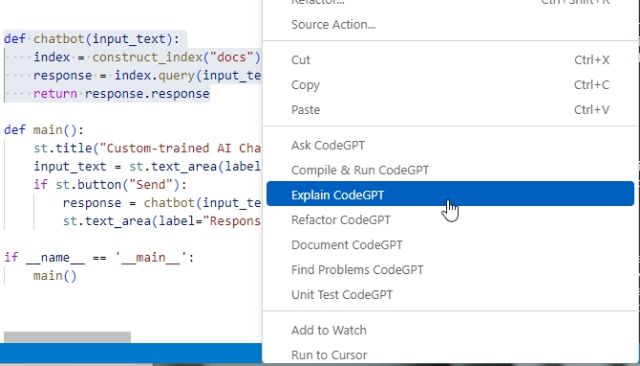
4. Az egyéni ChatGPT-alapú AI bot kódjának megnyitásakor egy nemrégiben készült útmutatóban megtanítottuk, hogyan kell létrehozni, és kiemeltük a szöveg egy részét. Íme egy kódunk CodeGPT általi magyarázata.
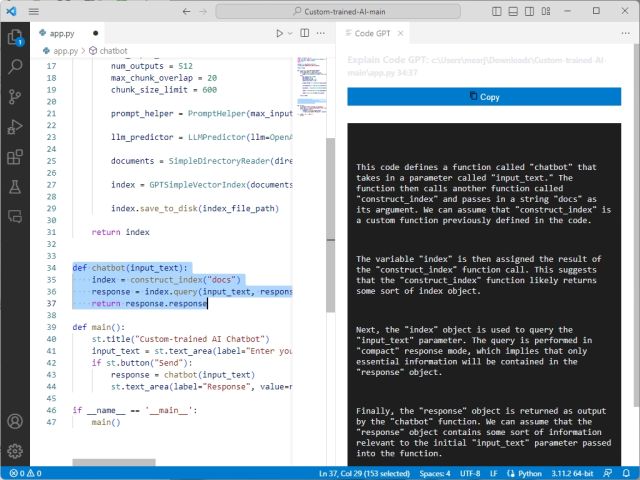
5. A bővítményt közvetlenül a bal oldalsávról is megnyithatja, és cseveghet a CodeGPT-vel, ha további kérdései vannak.
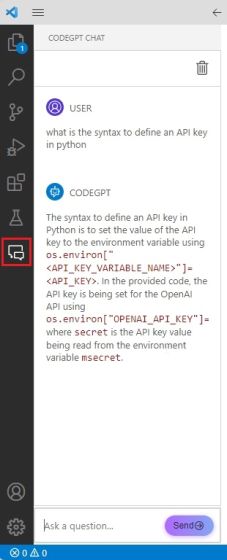
6. Végül a CodeGPT testreszabásához kattintson az ikonjára a bal oldali panelen, és nyissa meg a „Beállítások” elemet. Ezután kiválaszthatja az OpenAI-modellt, az egyes kérésekhez tartozó maximális tokeneket, a hőmérsékletet, a nyelvet és egyebeket.
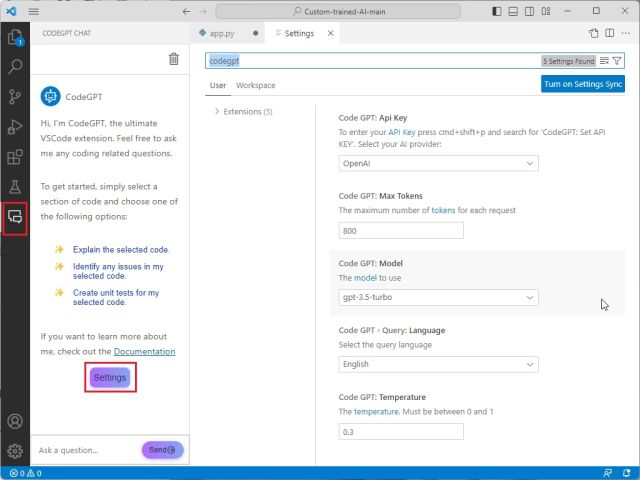
Hogyan a GitHub Copilot telepítése a VS Code-ba
A GitHub nemrégiben bejelentette Copilot X kezdeményezését, amely az OpenAI modellek, köztük a Codex és a GPT-4 hatalmas erejét hozza magával. Ha valami egyszerűbbet keres, a GitHub Copilot mindezt havi 10 dollárért vagy évi 100 dollárért kínálja. 2 hónapos ingyenes próbaidőszakot is kap, ha az éves csomagot választja.
A GitHub Copilot X segítségével cseveghet az AI-val, megkérheti kód írására, hibakeresést végezhet a kódon, elmagyarázhatja a részleteket, válaszokat kaphat a dokumentációból, és még sok minden mást. Sőt, a legjobb az egészben az, hogy a GitHub Copilot nem csak a Visual Studio Code-ra korlátozódik, hanem más IDE-ket is támogat, mint például a JetBrains, a Neovim és a Visual Studio. Nem szabad elfelejteni, hogy több mint egy tucat programozási nyelvet támogat, beleértve a Python, JavaScript, Go, TypeScript, Ruby és még sok más nyelvet. A GitHub Copilot használatához a VS Code-ban, amely a GPT-4 modellt használja a kódkiegészítéshez és a javaslatokhoz, kövesse az alábbi utasításokat.
1. Nyissa meg a VS Code alkalmazást, és lépjen a bal oldalsáv „Bővítmények” menüjébe. Itt keressen rá a „copilot” kifejezésre, és telepítse a „GitHub Copilot” elemet.
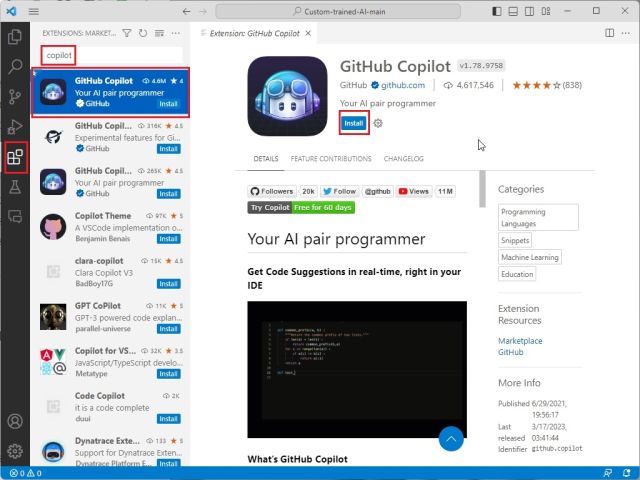
2. Ezután kattintson a jobb alsó sarokban található „Jelentkezzen be a GitHubba” elemre.
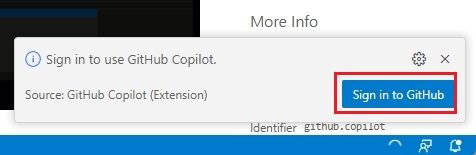
3. Most jelentkezzen be GitHub-fiókjába, és válassza ki tervét. Amint a képernyőképen látható, 60 napig kipróbálhatja ezt a bővítményt, mielőtt úgy dönt, hogy fizetnie kell a szolgáltatásért.
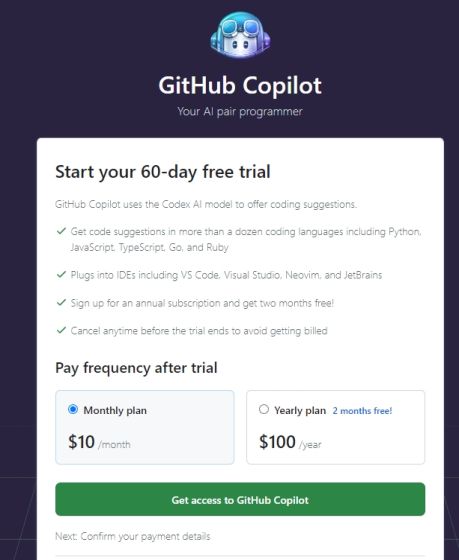
4. Ezt követően hozzáférhet a GitHub Copilothoz az IDE-ben környezettudatos javaslatokkal, lekérési kérések támogatásával, PR-leírással, CLI-támogatással és sok mással.
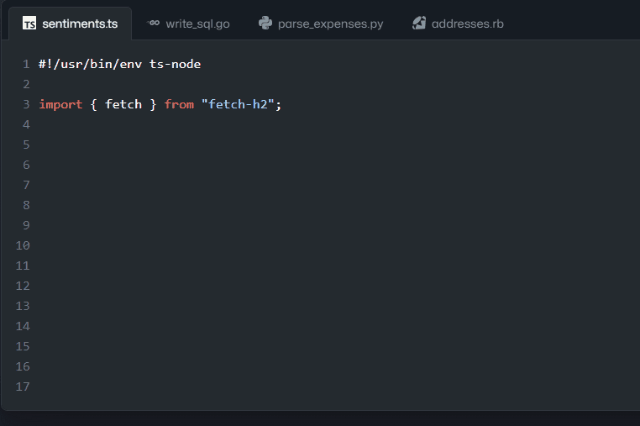
ChatGPT-Powered AI Assistant a Visual Studio Code-ban
Így telepítheti és használhatja a CodeGPT bővítményt a VS Code-ban, és ugrásszerűen növelheti termelékenységét. Egy nemrégiben készült tanulmány szerint a kódolásban nyújtott mesterséges intelligencia segítségével a fejlesztők maximalizálhatják termelékenységüket azáltal, hogy ismétlődő feladatok elvégzésére kérik az AI-t. Lehetővé teszi azt is, hogy a fejlesztő az értelmesebb munkára összpontosítson. Ennek ellenére, ha lenyűgözi az új OpenAI modell, és ingyenesen szeretné használni a ChatGPT-4-et, kövesse cikkünket néhány csodálatos forrásért. Ha pedig teljesen offline szeretne futtatni egy ChatGPT-szerű LLM-et a számítógépén, nézze meg részletes oktatóanyagunkat. Végül, ha bármilyen kérdése van, tudassa velünk az alábbi megjegyzés részben.
Szólj hozzá!
Tavaly az MSI piacra dobta a Titan GT77-et Intel Core i9-12900HX és RTX 3080 Ti Laptop GPU-val, és ez volt a bolygó legerősebb játékra szánt laptopja. Ez volt a legnehezebb a nehéz ütősök között […]
Néhány hónap telt el az iPhone 14-es sorozat megjelenése óta, és jól bebizonyosodott, hogy ez a Pro modellek éve. De ha a fodros profikat szeretnéd választani, akkor az összeget ki kell üríteni […]
A Wondershare az elmúlt évek során a legjobb szoftvereket és eszközöket fejleszti életünk és kreatív törekvéseink egyszerűsítésére. Különösen a Wondershare Filmora kapott számos elismerést. Ő kapta a Video Editing Leader díjat […]